剑灵捏脸数据 剑灵人物捏脸如何导入
本文目录
剑灵捏脸数据怎么保存和导入
1.捏脸数据保存:
创建好人物数据后,点击“外形管理”→“保存外形”→“保存”,这时屏幕下方显示保存成功,下次创建人物时可以应用该数据。
2.数据图导入:
将准备好的捏脸数据图放入剑灵默认存放导入图的文件夹中,进入游戏创建角色,选择种族、性别后点击“下一步”,点击屏幕下方的“外形管理”,出现“相册”后找到要导入的数据图点击“应用”。
3.保存已创建角色的数据:
进入游戏,登陆要保存数据的角色,点击屏幕右下角“综合”或者使用“F11”键,出现“相册”对话框,点击“保存外形”→“保存”,当前正在使用的角色数据图就保存好了,可以在下次创建人物时使用。
注:1.导入图一般都是存放在图片库下名为bns的文件夹下的第一个文件夹(CharacterCustomize)。如果不是,可以在创建人物的时候保存一下外形,游戏下方会显示保存路径。
2.使用导入图时必须是和图片相同的种族和性别才能应用。
剑灵捏脸数据放在哪个文件夹
下载在C盘,剑灵捏脸数据都Administrator\;Pictures\;bns\;CharacterCustomize这个文件夹中.
1、首先将下载的捏脸数据图片放在C:\;Users\;用户名(一般都是Administrator)\;Pictures\;bns\;CharacterCustomize这个文件夹中(XP系统的搜索“我的图片”文件夹,放在我的图片\;BnS\;CharacterCustomize文件夹中)。
2、进入游戏点击创建角色,选择了种族和性别之后点击中间的外形管理,这个时候会弹出下面的对话框,选择已经保存好的数据,选择之后点击导入,然后就会发现你的人物形象和数据中的一模一样了。当然了,如果玩家选择的人物种族和性别不对的话,是没有办法进行导入的,会出现提示,种族/性别不符。
剑灵捏脸数据怎么导入 跪求大神指教
材料:剑灵游戏客服端,电脑。
步骤:
一、在板块中找到数据图片(一般大家上传的时候会把数据图放在最后一张),然后鼠标移动到图片上,会在上边显示出下载附件(大小)的字样,点击即可把图片进行下载。
二、捏脸数据图的所在路径:
1、Win7:C:\Users\用户名\我的图片\BnS\CharacterCustomize。
2、Win10:C:\User(用户)\用户名(如ACI)\Pictures(图片)\BnS\CharacterCustomize
三、进游戏就能看到有数据管理功能了,位于人物脚下,点击外形管理。
四、在相册对话框中,选择你所需要的外形,单击“应用”后,会发现人物发生变化,说明捏脸数据图导入成功。
剑灵如何导入捏脸数据
1、捏人数据保存流程
需要按键盘上的Printscreen键,呼唤出游戏隐藏的截图功能按钮.。
键盘上的“prtintscreen”键,位于键盘f12的右侧:
“prtintscreen”键位置
点击Printscreen键,呼叫出截图按钮
点击截图按钮进入相册,如图,点击保存外形即可,我们可以看到捏人数据的保存目录。
保存好的数据可以在X:\Documents\Pictures\BnS\CharacterCustomize这个文件夹里面找到,即在你的图片文件夹里面的BNS\CharacterCustomize里面。
2、捏人数据导入流程
导入流程非常简单,只要玩家点击“外形管理”按钮,之前的保存数据就会显示出来,只要玩家当前创建的人物的种族、性别和之前保存的人物数据一致,点击应用,即可立刻导入捏人数据。
相关文章





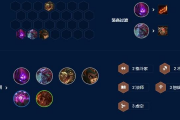



发表评论